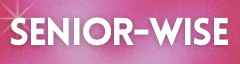스마트폰은 이제 우리 일상에서 없어서는 안 될 중요한 도구가 되었습니다. 전화와 문자만 가능했던 과거 휴대폰과 달리, 스마트폰은 사진 촬영, 동영상 시청, 인터넷 검색, 가족과의 영상 통화 등 다양한 기능을 제공합니다. 그러나 처음 스마트폰을 접하는 시니어분들에게는 다소 낯설고 어려울 수 있습니다. 이 글에서는 스마트폰의 기초 사용법을 차근차근 쉽게 설명하여 시니어분들도 스스로 스마트폰을 잘 활용할 수 있도록 돕겠습니다.
처음 스마트폰을 사용할 때 가장 중요한 것은 기본적인 조작법을 익히는 것입니다. 스마트폰은 터치스크린 방식으로 작동하므로 손가락을 이용해 화면을 누르거나 밀어 조작합니다. 이를 이해한 후에는 기본 애플리케이션(앱) 사용법, 인터넷 접속, 사진 찍기, 문자 보내기 등을 익히는 것이 필요합니다. 또한, 자주 사용하는 기능을 미리 설정해 두면 더욱 편리하게 사용할 수 있습니다.
이 글을 따라가면 스마트폰이 더 이상 두렵지 않고, 유용한 친구 같은 존재로 느껴질 것입니다.

스마트폰이란 무엇인가?
스마트폰의 정의와 특징을 이해하는 것은 기본 사용법을 배우는 첫 걸음입니다. 스마트폰은 인터넷과 다양한 앱을 사용할 수 있는 고성능 휴대폰입니다. 과거 피처폰과 달리 스마트폰은 터치스크린을 사용하며, 운영체제에 따라 iOS(아이폰)와 안드로이드(삼성, LG 등)가 있습니다.
스마트폰의 주요 기능
스마트폰이 제공하는 주요 기능은 다음과 같습니다.
- 통화와 문자: 기본적인 전화 및 문자 메시지 기능
- 카메라 촬영: 사진과 동영상 촬영 가능
- 인터넷 사용: 인터넷을 통해 다양한 정보를 검색할 수 있음
- 애플리케이션 사용: 다양한 앱을 설치해 기능을 확장할 수 있음
- 지도 및 내비게이션: 실시간 길찾기와 지도 검색
이러한 기능들은 시니어분들이 일상생활을 더욱 편리하게 만들어 줍니다. 다음 단계에서는 스마트폰의 기본적인 조작법을 설명합니다.
스마트폰 기본 조작법 배우기
스마트폰의 조작법은 크게 터치, 밀기, 두 손가락 확대/축소로 나눌 수 있습니다. 익숙해지기 위해서는 반복적인 연습이 필요합니다.
터치 조작법
- 단순 터치: 화면을 손가락으로 가볍게 누릅니다. 아이콘을 선택하거나 버튼을 누를 때 사용합니다.
- 길게 누르기: 특정 아이콘을 길게 누르면 추가 옵션이 나타나는 경우가 있습니다.
- 밀기(스와이프): 손가락을 화면에 대고 원하는 방향으로 밀어 움직입니다. 화면 전환이나 페이지 넘기기에 사용합니다.
- 두 손가락 확대/축소: 사진이나 웹페이지를 확대하거나 축소할 때 두 손가락을 이용합니다. 손가락을 벌리면 확대되고, 오므리면 축소됩니다.
홈 화면과 기본 아이콘
스마트폰의 홈 화면은 모든 앱에 접근할 수 있는 출발점입니다. 주요 아이콘을 알아두면 스마트폰 사용이 훨씬 쉬워집니다.
- 전화 아이콘: 전화를 걸거나 통화 기록을 확인합니다.
- 메시지 아이콘: 문자 메시지를 주고받습니다.
- 카메라 아이콘: 사진과 동영상을 촬영합니다.
- 인터넷 브라우저 아이콘: 인터넷에 접속합니다.
- 앱 스토어: 새로운 앱을 다운로드하고 설치합니다.
전화 걸기와 문자 보내기
스마트폰의 가장 기본적인 기능은 전화 걸기와 문자 보내기입니다. 이 기능만 잘 익혀도 기본적인 소통은 문제없습니다.
전화 걸기
- 전화 아이콘을 터치합니다.
- 연락처 또는 키패드를 사용해 번호를 입력합니다.
- 통화 버튼을 눌러 전화를 겁니다.
- 통화 종료 시 빨간색 종료 버튼을 누릅니다.
문자 메시지 보내기
- 메시지 아이콘을 터치합니다.
- 새 메시지를 작성하려면 + 버튼을 누릅니다.
- 받는 사람의 전화번호를 입력합니다.
- 메시지를 작성하고 보내기 버튼을 누릅니다.
스마트폰 초기 설정
스마트폰을 처음 사용할 때는 몇 가지 초기 설정을 해야 합니다.
Wi-Fi 연결
- 설정 앱을 엽니다.
- Wi-Fi 메뉴에서 사용할 네트워크를 선택합니다.
- 비밀번호 입력 후 연결합니다.
구글 계정 또는 애플 ID 만들기
스마트폰을 제대로 사용하려면 계정이 필요합니다. 안드로이드는 구글 계정, 아이폰은 애플 ID를 만듭니다. 계정은 이메일, 연락처, 앱 다운로드 등에 필요합니다.
사진 찍기와 갤러리 사용법
스마트폰의 카메라는 시니어분들이 가장 선호하는 기능 중 하나입니다. 가족사진을 찍거나 추억을 남기기에 편리합니다.
사진 촬영 방법
- 카메라 아이콘을 터치합니다.
- 피사체를 화면 중앙에 맞춥니다.
- 촬영 버튼을 누릅니다.
갤러리에서 사진 보기
- 갤러리 또는 사진 앱을 엽니다.
- 촬영한 사진 목록을 확인하고 원하는 사진을 선택해 크게 볼 수 있습니다.
알림과 소리 설정하기
스마트폰 사용 중 소리와 알림은 중요한 요소입니다. 전화를 받지 못하거나 중요한 알림을 놓치지 않도록 소리와 진동 설정을 제대로 해두는 것이 좋습니다.
소리 및 진동 설정 방법
- 설정 앱을 엽니다.
- 소리 및 진동 메뉴로 이동합니다.
- 벨소리, 알림 소리, 미디어 소리의 크기를 조절합니다.
- 진동 모드를 켜거나 끌 수 있습니다.
- 특정 연락처에 다른 벨소리를 지정할 수도 있습니다.
소리를 너무 크게 하면 공공장소에서 민망할 수 있으니 적절한 크기로 조정해 주세요.
화면 밝기와 글자 크기 조정
화면이 너무 어둡거나 글자가 작으면 사용이 불편할 수 있습니다. 이럴 때는 화면 밝기와 글자 크기를 조절하면 훨씬 보기 편해집니다.
화면 밝기 조정
- 설정 앱에서 디스플레이를 선택합니다.
- 밝기 조절 바를 움직여 적절한 밝기를 선택합니다.
- 자동 밝기를 설정하면 주변 환경에 따라 자동으로 조절됩니다.
글자 크기 조정
- 설정 앱에서 디스플레이 또는 접근성 메뉴로 이동합니다.
- 글자 크기 또는 텍스트 크기를 선택합니다.
- 글자 크기를 크게 또는 작게 조정할 수 있습니다.
인터넷 사용법
스마트폰으로 인터넷을 사용하는 것은 다양한 정보를 얻는 데 매우 유용합니다. 인터넷 브라우저를 통해 뉴스 보기, 정보 검색, 동영상 시청이 가능합니다.
인터넷에 접속하는 방법
- 인터넷 브라우저 앱(크롬, 사파리 등)을 엽니다.
- 검색창에 원하는 검색어를 입력합니다.
- 검색 결과를 터치해 내용을 확인합니다.
자주 방문하는 사이트는 즐겨찾기에 추가해두면 쉽게 다시 방문할 수 있습니다.
앱 설치와 삭제
스마트폰에서 다양한 앱을 설치해 기능을 확장할 수 있습니다. 예를 들어, 날씨 앱, 건강 관리 앱, 메신저 앱 등을 설치하면 생활이 훨씬 편리해집니다.
앱 설치 방법
- 구글 플레이스토어(안드로이드) 또는 앱스토어(아이폰)를 엽니다.
- 검색창에 원하는 앱 이름을 입력합니다.
- 설치 버튼을 눌러 앱을 다운로드합니다.
앱 삭제 방법
- 설정 앱에서 앱 관리로 이동합니다.
- 삭제할 앱을 선택하고 제거 버튼을 누릅니다.
- 또는 홈 화면에서 앱 아이콘을 길게 누른 후 삭제할 수 있습니다.
유용한 앱 추천
시니어분들이 사용하기 좋은 앱 몇 가지를 추천합니다.
- 네이버 지도, 카카오맵: 실시간 길 찾기와 대중교통 정보를 제공합니다.
- 카카오톡: 가족과 무료로 메시지나 영상 통화를 할 수 있습니다.
- 유튜브: 다양한 동영상을 시청할 수 있습니다.
- 건강 앱(삼성 헬스, 애플 헬스): 건강 상태를 추적하고 운동 목표를 설정할 수 있습니다.
- 은행 앱(KB국민은행, 신한은행 등): 직접 은행을 방문하지 않고도 계좌 관리와 송금이 가능합니다.
스마트폰 보안 설정
스마트폰을 안전하게 사용하기 위해 기본적인 보안 설정을 해두는 것이 중요합니다. 비밀번호 설정, 화면 잠금, 앱 권한 관리 등이 보안을 강화하는 방법입니다.
화면 잠금 설정
- 설정 앱에서 보안 또는 화면 잠금 메뉴로 이동합니다.
- PIN, 패턴, 지문 인식 등 원하는 잠금 방식을 선택합니다.
앱 권한 관리
- 설정 앱에서 앱 권한 관리 메뉴로 이동합니다.
- 각 앱이 접근할 수 있는 권한(카메라, 마이크, 위치 정보)을 확인하고 필요 없는 권한을 해제합니다.
데이터 절약하기
스마트폰 데이터 요금이 걱정된다면 데이터를 절약하는 설정이 필요합니다. Wi-Fi를 우선 사용하고, 백그라운드 데이터 사용을 제한하는 것이 좋은 방법입니다.
데이터 절약 설정
- 설정 앱에서 네트워크 및 인터넷 메뉴로 이동합니다.
- 데이터 사용량을 확인하고 데이터 절약 모드를 활성화합니다.
- Wi-Fi 자동 연결을 설정해 데이터 사용량을 줄입니다.
관련 FAQ
스마트폰이 자주 느려집니다. 어떻게 해야 하나요?
스마트폰이 느려지는 원인은 여러 가지가 있습니다. 먼저 불필요한 앱을 삭제하고 저장 공간을 정리하세요. 또한 백그라운드 앱 종료와 소프트웨어 업데이트도 도움이 됩니다.
연락처를 어떻게 저장하나요?
전화 앱에서 연락처 추가 버튼을 눌러 이름과 번호를 입력하면 저장할 수 있습니다.
사진이 어디에 저장되나요?
촬영한 사진은 갤러리 또는 사진 앱에서 확인할 수 있습니다.
와이파이 연결이 안 될 때는 어떻게 하나요?
먼저 와이파이 설정을 확인하고 비행기 모드를 켰다가 끄는 방법도 시도해보세요. 그래도 안 되면 라우터를 재부팅해 보세요.
앱 업데이트는 왜 해야 하나요?
앱 업데이트는 버그 수정, 보안 강화, 새로운 기능 추가를 위해 필요합니다. 앱스토어에서 최신 버전으로 업데이트하세요.
메시지 글자 크기를 더 키울 수 있나요?
설정 → 접근성 → 글자 크기에서 글자를 더 키울 수 있습니다.
스마트폰이 갑자기 꺼졌어요. 어떻게 하나요?
배터리가 방전되었을 가능성이 큽니다. 충전 후 다시 켜 보세요. 그래도 안 되면 전원 버튼을 길게 눌러 강제 재부팅을 시도하세요.
휴대폰 데이터가 초과되었어요.
설정 → 데이터 사용량에서 데이터 사용을 확인하고, 데이터 절약 모드를 활성화하세요.
'유용한 정보' 카테고리의 다른 글
| 시니어 맞춤 국내 여행 코스 추천과 준비 팁 (0) | 2025.02.15 |
|---|---|
| 노후 준비를 위한 연금 200% 활용 전략 (0) | 2025.02.15 |
| 퇴직 후 돈 관리, 시니어 재테크 성공 전략 5가지 (1) | 2025.02.15 |
| 자동차 보험 즉시 가입 - 빠르고 안전하게 진행하는 완벽 가이드 (0) | 2025.02.15 |
| 노트북 배터리 수명을 늘리기 위한 과학적인 방법 (0) | 2025.02.15 |